「OneDriveは勝手に動いて怖い」「ウイルスみたいで信じられない」Windows 11の標準機能として使われているクラウドストレージ「OneDrive」について、そんな声を耳にしたことはありませんか?
実際、便利なサービスであるにも関わらず、使い方を知らないまま同期をオンにしてしまうと、「データが消えた」「勝手にアップロードされた」と感じてしまう人も少なくありません。
この記事では、OneDriveが“スパムやランサムウェアのようだ”と誤解される理由をわかりやすく解説し、安心して使うための設定ポイントを紹介します。
特に、従来のOneDriveを同期しない設定に戻してかつパソコンにそのままデータを保存したい方には朗報です。OneDriveの設定画面が少々変更になりわかりづらいという声にお応えします。
目次
OneDriveの同期
最初に知っておくべきなのは、OneDriveにある“バックアップ”の本質は「同期」とは
「どちらかで消したら両方から消える」
「設定によっては片方だけが残る」という多面性の仕組みなのです。
バックアップのように「安全に残す」、「もう一つ別のファイルとして別の場所にコピーを置く」というものではないんです。
そのため、同期を理解しないまま削除や移動を行うと、「勝手にデータが消えた!」という誤解が生まれます。
これが、OneDriveが“危険”と感じられる最大の理由です。
デスクトップやドキュメントが「乗っ取られた」と感じる原因
Windows 11を初期設定した際、OneDriveの画面で「デスクトップ・ドキュメント・ピクチャを保護しますか?」というメッセージが表示されます。
多くの人はそのまま「次へ」をクリックしてしまいますが、
これは「これらのフォルダーをOneDriveに移動して同期します」という意味です。
結果として:
- オフライン時には開けないファイルが出る
こうした変化から「勝手に場所を変えられた」「乗っ取られた」と感じる人が多いのです。
しつこい通知・ポップアップが“スパムっぽく”感じられる
Microsoftはクラウド利用を推進しており、次のようなポップアップを頻繁に表示します:
- 「OneDriveでデータを保護しましょう」
- 「バックアップを有効にしましょう」
- 「保存場所をOneDriveに変更しますか?」
このような案内が、更新のたびに何度も出てくるため、
「押し売りみたい」「スパム広告のようだ」と感じてしまうわけです。
実際は安全のための提案ですが、頻度が多すぎて逆効果になっています。
容量不足の警告が「ウイルス警報」のように見える
無料プランでは容量が5GBしかありません。
特にデータ容量の多いスマホの写真や動画を同期していると、あっという間に満杯になります。
その結果:
- 「容量が不足しています」「アップグレードが必要です」という警告が表示される
- 「保存できません」「アップロード失敗」などの赤いエラーが出る
こうしたメッセージが「危険信号」に見え、「ランサムウェアみたいに課金を迫ってくる」と誤解されるケースもあります。
Microsoftの狙いは課金ではなく安定利用ですが、表現がやや強すぎる点は確かに否めません💦
安心して使うための設定ポイント
安全で便利でもあるOneDriveですが、自分が意図していないのであれば後から設定を変えることも出来ます。安心してください。
同期をはずし、パソコンにあるファイルはそのままパソコンのみに置きたい
同期設定をしているフォルダを同期しない設定にしましょう。その際に既に同期しているフォルダがあるのであれば事前にフォルダやファイルのOneDriveの設定をしておく必要があるのです。
その事前設定をしないと、同じボタンを押下しても結果が変わってしまいます。
OneDriveと同期するとファイルやフォルダのアイコンに小さなマークが表示されます。この意味をサクッと覚えておきましょう。
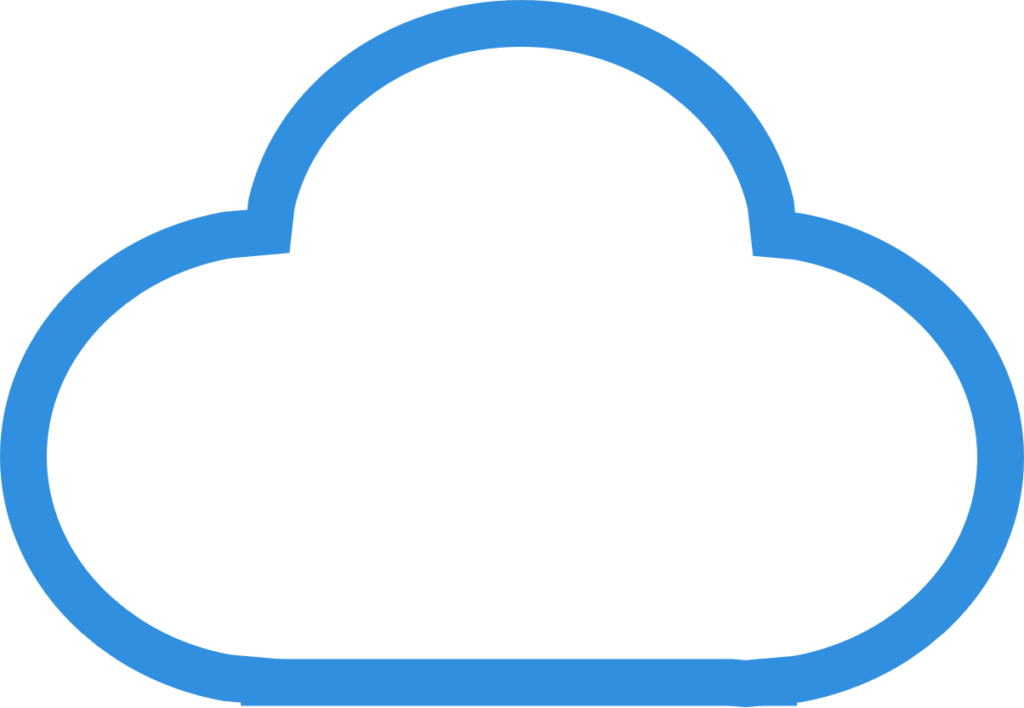
クラウド上にあるOneDriveにのみ保存されている状態。パソコンにはファイルがなく、インターネット接続がないと開けません。パソコンの容量は使いません。

クラウドとパソコンの両方にファイルがある状態。オフラインでも利用可能ですが、パソコンの容量は消費します。緑丸とここは同じ。
白地の場合:通常のダウンロード済み状態
デバイス(PC)上にファイルがある状態です。
クラウド(OneDrive)とも同期済みで、オフラインでも内容を開けますが
但し、Windowsの「ストレージセンサー」などの自動容量削減機能によって、PC容量が足りない場合は自動的にファイル本体がPCから消え、青い雲マーク状態(クラウドのみ)に切り替わる可能性があります.
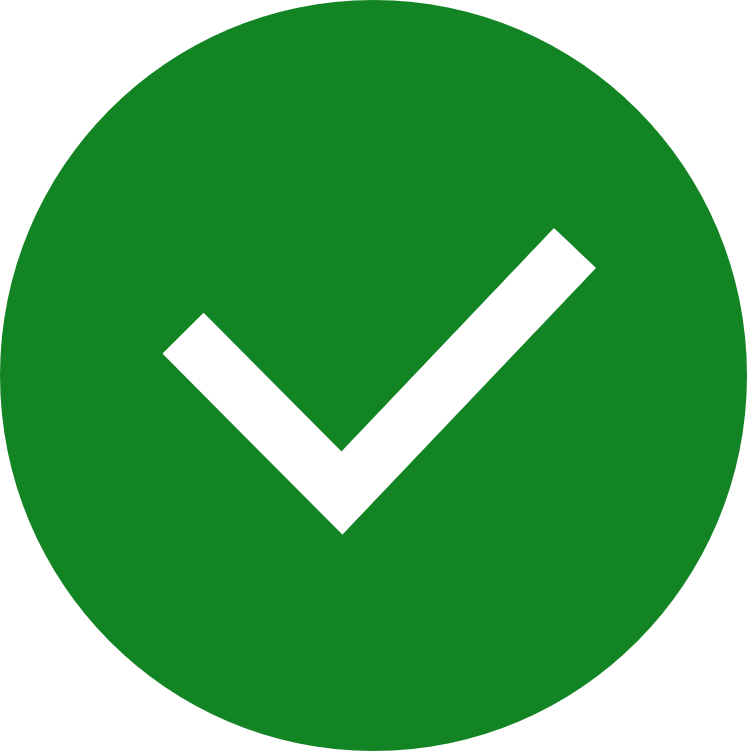
クラウドとパソコンの両方にファイルがある状態。オフラインでも利用可能ですが、パソコンの容量は消費します。白丸とここは同じ。
緑丸の場合:「このデバイス上で常に保持する」を指定したファイル(オフライン利用保証)
「このデバイス上で常に保持する」を指定したファイルで、PCとクラウドの両方に常に実体が残り、ストレージセンサーなどの自動削除では消されません.
オフラインでも100%PCで利用できることが保証されており、重要なファイルや頻繁に使うものに推奨されます。

このあとに行う操作では、事前のファイルの設定を行わないと結果が変わってしまうためにこの事前ファイル設定は必ず確認しておきましょう。
今回の操作は、ファイルをパソコンに確実に残す方法です。
- ファイルやフォルダの上で右クリックし、表示されるメニューから「このデバイス上で常に保持する」をクリック
事前のファイル設定が出来たら、いよいよOneDriveの同期を外します。
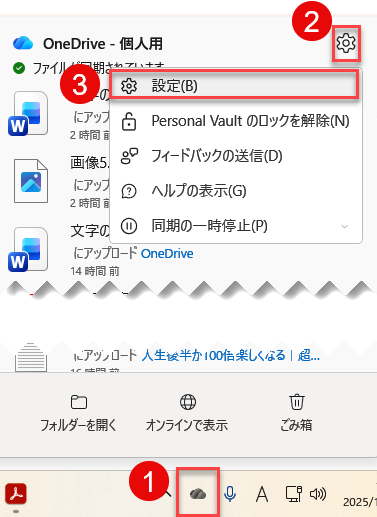
上記の順で、OneDriveの設定を開けます。
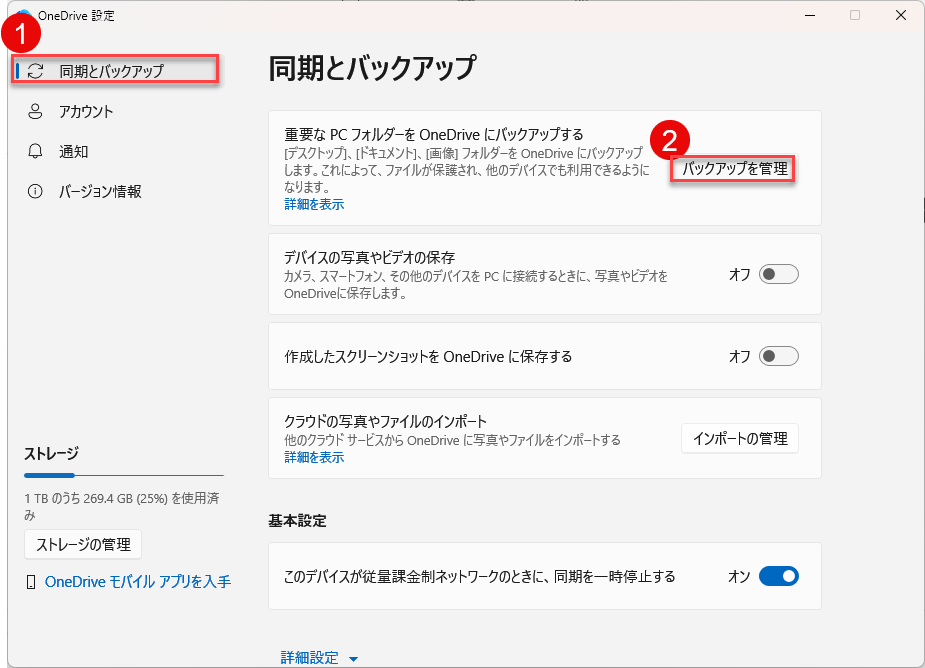
バックアップと同期「バックアップを管理」をクリックします。
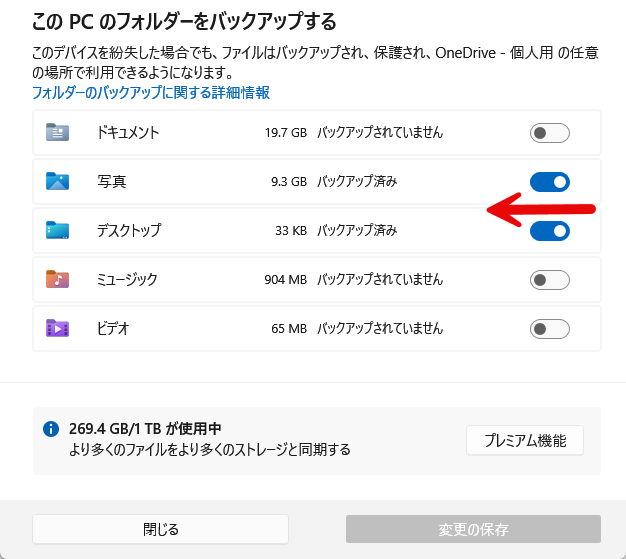
外したいフォルダの「トグル」を青からオフにします。
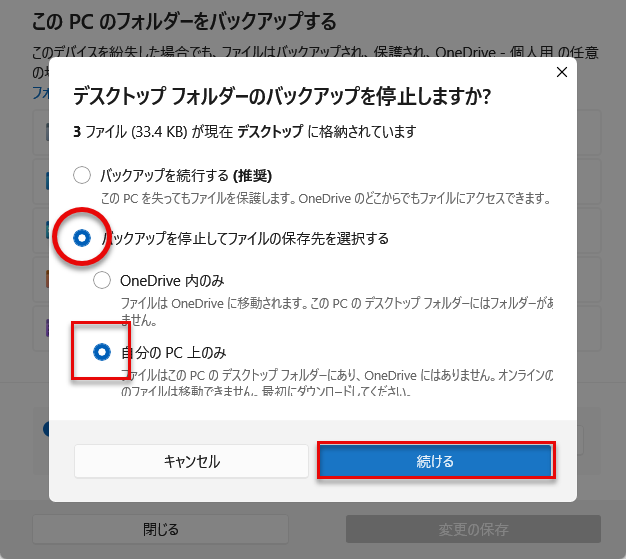
上記の画像のように
●「バックアップを停止してファイルの保存先を選択する」にチェック
●「自分のPCのみ」にチェックをいれ、続けるをクリックします。
こうする事で、OneDriveの同期を停止し自分のパソコンにファイルを置くことが出来ます。
※ちなみに同期を停止し、パソコンではなくOneDriveのみアップしておきたい場合は上のチェックである「OneDrive内のみ」にチェックを入れましょう。こうすることで、パソコンからはこれまで表示していたフォルダやファイルは見えなくなりOneDriveのみに置かれた状態になります。自分のパソコンはスッキリして見えることでしょうし、容量も減ります。
もしクラウドを使いたくない場合は、パソコンとの繋がりを切る方法もあります。後からもまた繋げ直すことも可能です。
- 「設定」→「アカウント」→「このPCのリンクを解除」
- ローカルの「C:\ユーザー\あなたの名前」に新しいフォルダーを作る
- デスクトップ・ドキュメントの保存先を手動で変更
これで完全にクラウドから切り離すことも可能です。
※ファイルは削除されませんが、移動前に必ずバックアップを!
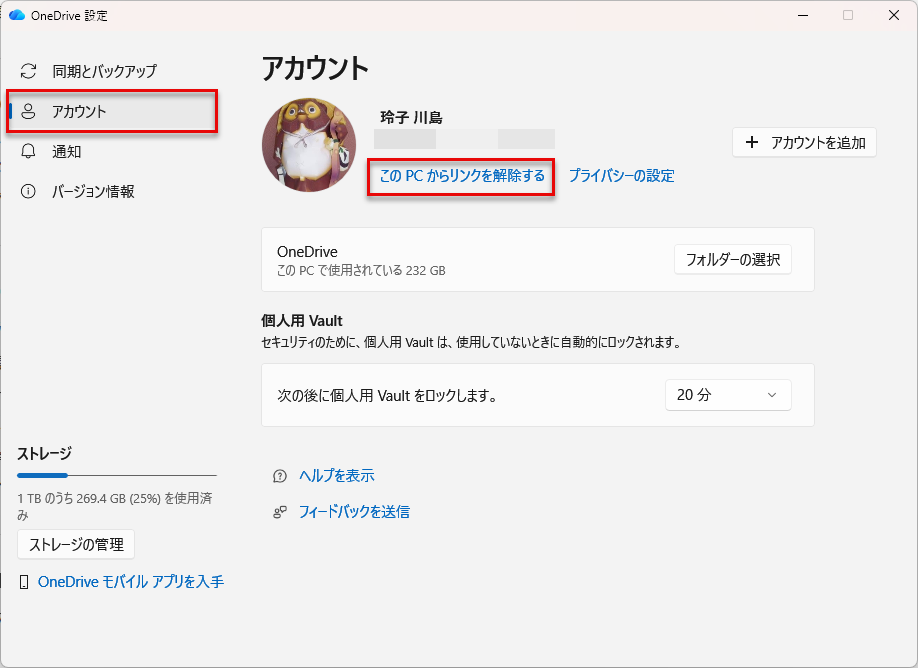
OneDriveを勘違いしてしまう方に少しまとめをしてみました。
| よくある誤解 | 本当の意味 |
|---|---|
| 勝手にデータを取られた | 同期されただけ |
| ファイルが消えた | 両方で削除された |
| スパムみたいに通知が多い | Microsoftの案内 |
| ランサムウェアみたい | 容量警告や課金案内 |
いろいろな事が出来るようになり、個人個人に合わせて安全を確保することが出来るようになりました。これまでは個人で使う場合、ローカルのみ保存でUSBを紛失するヒューマンエラーが一番多かったものをわずかではありますが、無料の5ギガでMicrosoftに安全にファイルを置くことが出来るようになりました。この仕組みはアップルなどとほぼ変わりありません。Appleもスマホを購入した時点で自動的に写真や動画を撮影すれば同期をしあっという間に「いっぱいです」と言ってきます。同期を外すことでこれまで撮影した写真を選べるようになっています。この仕組みとOneDriveは似ています。
少しわかりづらい所があることは事実ですが、もし初心者でわかりづらいと感じた方は単純に
❶雲マーク:インターネット上に置かれた状態
❷緑チェック:自分のパソコンに置かれた状態
と意識して、操作するだけでも結構理解度が上がるはずです。
皆様を応援しています!




